使用Javascript创建进度条
进度栏是添加到基于 jQuery 构建的优秀 UI 小部件和交互帮助程序库中的最新组件之一。它是在库的最新版本中引入的,在撰写本文时为 1.7。

进度条目前只是确定的,这意味着当我们更新它时,我们必须明确地告诉它它的值是什么,并且我们必须事先知道它用于测量的过程何时完成。对于需要不确定时间长度才能完成的流程,此小部件目前不是最佳选择。
这是一个非常简单的小部件,带有一个小型 API,公开了有限数量的属性和方法,但它仍然非常有效,并且非常适合向访问者提供有关流程完成前剩余百分比的视觉反馈。
开始使用
我们需要 jQuery UI 当前版本的副本,可以从 http://jqueryui.com/download 上的下载构建器获取该副本。下载后,我们需要将其解压,以便保留现有的目录结构。我们应该在计算机上创建一个名为 jQuery UI 的新目录,然后在其中创建另一个名为 jqueryui1.7 的新文件夹。然后应将存档解压到 jqueryui1.7 文件夹中。
该档案将包含我们开始所需的一切;所有库文件的缩小版和未压缩版本、一些主题文件(默认主题是恰当命名的 smoothness),甚至是底层 jQuery 库的最新版本。
进度条依赖于许多文件才能发挥作用;下面按添加到我们页面的顺序列出了这些内容:
- ui.core.css
- ui.theme.css
- ui.progressbar.css
- jquery[当前版本].js
- ui.core.js
- ui.progressbar.js
前三个文件是扩展 CSS 框架的一部分,用于为进度条提供独特的外观。我们不需要在现实世界的实现中坚持这个主题;我们有许多定制选项,包括直接从 Themeroller 获得的大量预配置主题、我们可以使用 Themeroller 自己设计的自定义主题,甚至是我们通过覆盖默认样式表中定义的规则手动创建的自定义主题。然而,在本教程中我们不会做任何这些事情,但我们可以利用框架提供的一些类。
底层页面
这个小部件只需要很少的底层标记;除了上面列出的库资源之外,我们所需要的只是一个简单的容器元素。在文本编辑器中,使用所需的资源和容器元素创建以下页面 shell:
<!DOCTYPE HTML PUBLIC "-//W3C//DTD HTML 4.01//EN" "http://www.w3.org/TR/html4/strict.dtd">
<html>
<head>
<link rel="stylesheet" type="text/css" href="jqueryui1.7/development-bundle/themes/smoothness/ui.core.css">
<link rel="stylesheet" type="text/css" href="jqueryui1.7/development-bundle/themes/smoothness/ui.theme.css">
<link rel="stylesheet" type="text/css" href="jqueryui1.7/development-bundle/themes/smoothness/ui.progressbar.css">
<meta http-equiv="Content-Type" content="text/html; charset=utf-8">
<title>jQuery UI Progress Bar</title>
</head>
<body>
<div id="container"></div>
<script type="text/javascript" src="jqueryui1.7/development-bundle/jquery-1.3.2.js"></script>
<script type="text/javascript" src="jqueryui1.7/development-bundle/ui/ui.core.js"></script>
<script type="text/javascript" src="jqueryui1.7/development-bundle/ui/ui.progressbar.js"></script>
<script type="text/javascript">
</script>
</body>
</html>
将其保存为 jQuery UI 根目录中的 ProgressBar.html。我们将样式表放在文件的开头,将脚本放在文件的末尾;这是出于性能原因,因为当页面不同时尝试加载 JavaScript 时,它们会更快地加载内容。这是一个有据可查的绩效实践,最好遵守。我们在页面底部留下了一个空的脚本标签;接下来让我们添加一些代码:
$(function() {
//call progress bar constructor
$("#container").progressbar();
});
为了初始化默认进度条,我们所做的就是在小部件要渲染到的容器元素上调用其构造函数progressbar。当您在浏览器中运行此页面时,您应该看到进度条已创建并自动填充其容器的宽度,在本例中是页面的主体:
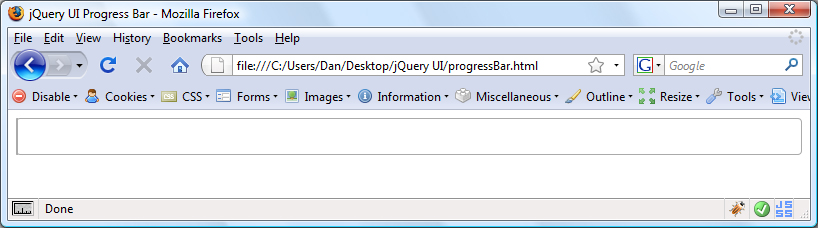
设置进度条的值
进度条的值默认设置为零,这就是为什么它在上一个屏幕截图中显示为空的原因。为了填充进度条,我们需要设置 value 属性;更改构造函数,使其显示如下:
//call progress bar constructor
$("#container").progressbar({ value: 50 });
value 属性确定进度条被填充的百分比,为访问者提供关于还剩下多少任务需要完成的良好视觉反馈。进度条现在应该是半满的,如下面的屏幕截图所示:
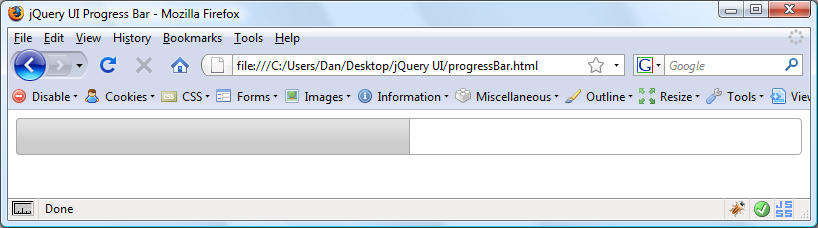
获取进度条的值
获取小部件的当前值与设置它一样简单;我们可以使用它的方法之一来返回当前值属性。在初始构造函数之后,添加以下代码:
//设置鼠标悬停为进度条
$("#container").mouseover(function() {
//display the current value
$("<p>").attr("id", "percentage").text($("#container").progressbar("option", "value") + "% complete").appendTo("body");
});
//set mouseout for progress bar
$("#container").mouseout(function() {
//hide value
$("#percentage").remove();
});
我们添加了两个简单的匿名函数,它们在进度条触发的 mouseover 和 mouseout 事件上触发(请注意,这些是标准 DOM 事件而不是自定义进度条事件)。我们在第一个函数中所做的就是创建一个新段落,将进度条的当前值作为其内部文本并将其附加到页面。
使用 option 方法检索该值。传递给该方法的参数是我们要检索的属性的名称。第二个函数只是再次删除消息。该消息如以下屏幕截图所示:
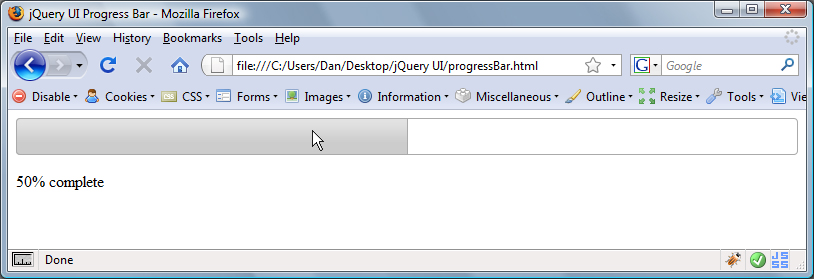
属性、事件和方法
value 属性或选项是当前进度条唯一可配置的属性;在此示例中,我们在初始化小部件时通过将其作为配置对象的属性传递来设置它。要在小部件初始化后设置此属性,我们将使用 option 方法。要在 setter 模式下使用此方法,我们需要传入第二个参数来指定新值,如下所示:
progressbar("option", "value", 75)
您可能想知道为什么我说“第二个参数”,而上面的代码行显然有三个参数。尽管我们使用了 option 方法,但我们实际上并没有直接调用它。相反,我们再次调用构造函数方法,但告诉它我们要调用选项方法。小部件将在内部调用该方法,并传入我们在方法名称之后传递给构造函数的两个参数(“value”和 75)。
进度条公开了一个事件,即更改事件,它为我们提供了一种挂钩机制,以便我们可以响应其值的变化。这是一个自定义事件,因此我们可以通过两种不同的方式检测它并对其做出反应。我们可以定义一个匿名函数作为配置对象中change属性的值,就像我们对value属性所做的那样,或者我们可以使用jQuery的bind方法来指定要执行的匿名函数。两者之间的一个细微差别是,使用bind方法指定的代码将首先执行。
进度条API公开了五个方法,如下所示:
- 销毁
- 禁用
- 启用
- 选项
- value
所有这些方法的使用方式与我们所了解的选项方法完全相同;通过调用构造函数方法,指定方法的名称和我们想要传递的任何参数。其中大多数应该是不言自明的。
使用进度条
对于那些以前可能根本没有使用过 jQuery UI 的人来说,到目前为止这个示例非常基础。让我们稍微进步一点,将一些接近我们可能想要在正确的实现中做的事情放在一起。这个例子也很基础,但它应该可以让我们更好地了解如何使该小部件为我们工作。我们完成的页面将如下所示:
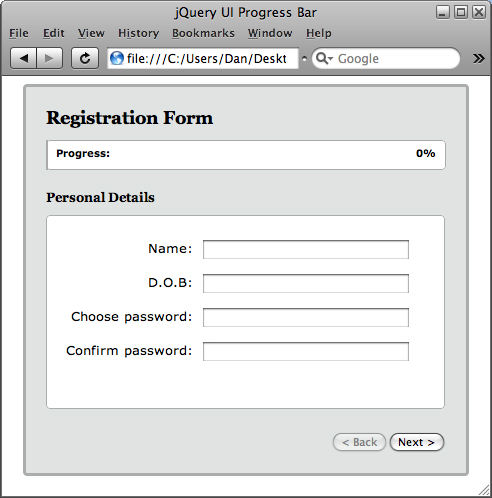
在文本编辑器的新文件中从以下基础页面开始:
<!DOCTYPE HTML PUBLIC "-//W3C//DTD HTML 4.01//EN" "http://www.w3.org/TR/html4/strict.dtd">
<html>
<head>
<link rel="stylesheet" type="text/css" href="jqueryui1.7/development-bundle/themes/smoothness/ui.core.css">
<link rel="stylesheet" type="text/css" href="jqueryui1.7/development-bundle/themes/smoothness/ui.theme.css">
<link rel="stylesheet" type="text/css" href="jqueryui1.7/development-bundle/themes/smoothness/ui.progressbar.css">
<link rel="stylesheet" type="text/css" href="regForm.css">
<meta http-equiv="Content-Type" content="text/html; charset=utf-8">
<title>jQuery UI Progress Bar</title>
</head>
<body>
<div class="form-container ui-helper-clearfix ui-corner-all">
<h1 id="Registration-Form">Registration Form</h1>
<p>Progress:</p>
<div id="progress"></div><label id="amount">0%</label>
<form action="serverScript.php">
<div id="panel1" class="form-panel">
<h2 id="Personal-Details">Personal Details</h2>
<fieldset class="ui-corner-all">
<label>Name:</label><input type="text">
<label>D.O.B:</label><input type="text">
<label>Choose password:</label><input type="password">
<label>Confirm password:</label><input type="password">
</fieldset>
</div>
<div id="panel2" class="form-panel ui-helper-hidden">
<h2 id="Contact-Details">Contact Details</h2>
<fieldset class="ui-corner-all">
<label>Email:</label><input type="text">
<label>Telephone:</label><input type="text">
<label>Address:</label><textarea rows="3" cols="25"></textarea>
</fieldset>
</div>
<div id="thanks" class="form-panel ui-helper-hidden">
<h2 id="Registration-Complete">Registration Complete</h2>
<fieldset class="ui-corner-all">
<p>Thanks for registering!</p>
</fieldset>
</div>
<button id="next">Next ></button><button id="back" disabled="disabled">< Back</button>
</form>
</div>
<script type="text/javascript" src="jqueryui1.7/development-bundle/jquery-1.3.2.js"></script>
<script type="text/javascript" src="jqueryui1.7/development-bundle/ui/ui.core.js"></script>
<script type="text/javascript" src="jqueryui1.7/development-bundle/ui/ui.progressbar.js"></script>
<script type="text/javascript">
将其另存为 jQuery UI 文件夹中的 regForm.html。在页面顶部,我们链接到 CSS 框架;这主要是为了添加进度条所需的样式,但我们也可以在我们自己的元素上使用它提供的一些类。我们还添加了一个即将创建的自定义样式表。
页面的主体包含一些布局元素和一些文本节点,但主要元素是进度条和表单的容器。使用 div 和 fieldset 元素将表单分为几个不同的部分。这样做的原因是我们可以隐藏部分表单,使其看起来好像跨越多个页面。
我们在进度栏旁边添加了一个段落和一个标签,我们将放置它们,以便它们出现在进度栏内。该段落包含一个简单的文本字符串。该标签将用于显示当前进度值。
外部容器被赋予几个类名;第一个是我们可以对元素应用一些自定义样式,但第二个是针对 CSS 框架的不同功能。 ui-helper-clearfix 类用于自动清除浮动元素,是减少额外和不必要的 div 元素混乱的好方法。
ui-corner-all 类用于使用多种专有样式规则为容器元素(以及自动具有它们的进度条本身和我们的字段集元素)提供圆角。这些仅受基于 gecko 和 webkit 的浏览器支持,但就渐进增强的本质而言,使用它们是完全可以接受的。渐进增强意味着我们可以在网页上为能够显示它的浏览器提供增强的样式。其他浏览器只有一个方角容器。
我们在表单中使用 CSS 框架中的另一个类;页面首次加载时需要隐藏多个面板,因此我们可以使用 ui-helper-hidden 类来确保将它们设置为 display:none,当我们想要显示它们时,我们所要做的就是删除这个类名。
在正文的底部(出于性能原因;顺便说一下,这确实有效!)我们链接到库中所需的 JavaScript 资源。最后一个脚本元素是空的,正在等待使表单和进度条栩栩如生的代码。接下来我们添加一下:
$(function() {
//call progress bar constructor
$("#progress").progressbar({ change: function() {
//update amount label when value changes
$("#amount").text($("#progress").progressbar("option", "value") + "%");
} });
//set click handler for next button
$("#next").click(function(e) {
//stop form submission
e.preventDefault();
//look at each panel
$(".form-panel").each(function() {
//if it's not the first panel enable the back button
($(this).attr("id") != "panel1") ? null : $("#back").attr("disabled", "");
//if the panel is visible fade it out
($(this).hasClass("ui-helper-hidden")) ? null : $(this).fadeOut("fast", function() {
//add hidden class and show the next panel
$(this).addClass("ui-helper-hidden").next().fadeIn("fast", function() {
//if it's the last panel disable the next button
($(this).attr("id") != "thanks") ? null : $("#next").attr("disabled", "disabled");
//remove hidden class from new panel
$(this).removeClass("ui-helper-hidden");
//update progress bar
$("#progress").progressbar("option", "value", $("#progress").progressbar("option", "value") + 50);
});
});
});
});
});
在外部 document.ready 快捷方式中,我们有进度条的构造函数;我们向构造函数传递一个包含单个属性的文字配置对象。这是更改属性,允许我们提供一个匿名函数,以便在每次检测到自定义更改事件时执行。我们可以使用此事件来更新要放置在进度条内的标签。
每次触发事件时,我们都会使用 option 方法获取进度条的当前值,并将该值设置为标签的文本。该事件在更改发生后触发,因此我们获得的值将始终是新值。
接下来我们有一个用于 next> 按钮的点击处理程序;单击此按钮时,将导致表单的当前“页面”通过一系列动画发生变化,并且进度条的值也会更新。我们还需要做一些其他的事情。表单内按钮的默认行为是提交表单,我们不想在这个阶段执行此操作,因此单击处理程序要做的第一件事就是使用 PreventDefault() JavaScript 函数阻止表单提交。这是在事件对象上调用的,该事件对象会自动传递给匿名函数。
然后,我们查看表单中的每个单独面板以确定当前面板;我们要做的第一件事是检查当前面板是否不是第一个面板,如果不是,我们启用默认情况下禁用的后退按钮。一次只会显示一个面板,因此我们找到没有 ui-helper-hidden 类的面板并将其淡出。我们指定一个匿名回调函数,在淡入淡出完成后执行。
在第二个函数中,我们选择下一个元素并显示它;如果下一个元素是最终面板,其 id 为Thanks,我们禁用 next> 按钮。尽管在此示例中我们并不担心表单的实际提交,但我们可以在这里将从表单收集的数据发送到服务器。我们删除了 ui-helper-hidden 类,因为面板现在可见。
最后,我们再次使用 option 方法,这次是在 setter 模式下,来设置进度条的新值。我们作为第二个参数传递给该方法的新值只是当前值加上 50,因为表单只有 2 个部分。最后一部分将触发更新标签的函数。
接下来,我们需要为
这就是我们现在需要的所有代码,我们现在要做的就是添加一些基本的 CSS 来布置示例;在文本编辑器的新文件中添加以下代码:
将其另存为 regForm.css,与 HTML 文件位于同一文件夹中。我们现在应该有一个带有有线进度条的工作页面。当我们运行该页面时,我们应该发现我们可以浏览表单的每个面板,并且进度条将相应地自行更新:
在本文中,我们研究了极其有用的进度条,我们可以将其用作视觉辅助工具,以百分比方式告诉访问者完成指定过程需要多长时间。它以一种吸引人且有用的信息呈现方式,让我们的访问者能够轻松理解。
我们查看了其 API 公开的属性和事件,还查看了可以调用以使进度栏执行某些操作的方法之一。我们结束的示例应该可以在所有主要浏览器中完美运行,尽管它在良好的 IE 中看起来确实有点混乱(如果我们愿意这样做,这将很容易修复)。
//set click handler for back button
$("#back").click(function(e) {
//stop form submission
e.preventDefault();
//look at each panel
$(".form-panel").each(function() {
//if it's not the last panel enable the next button
($(this).attr("id") != "thanks") ? null : $("#next").attr("disabled", "");
//if the panel is visible fade it out
($(this).hasClass("ui-helper-hidden")) ? null : $(this).fadeOut("fast", function() {
//add hidden class and show the next panel
$(this).addClass("ui-helper-hidden").prev().fadeIn("fast", function() {
//if it's the first panel disable the back button
($(this).attr("id") != "panel1") ? null : $("#back").attr("disabled", "disabled");
//remove hidden class from new panel
$(this).removeClass("ui-helper-hidden");
//update progress bar
$("#progress").progressbar("option", "value", $("#progress").progressbar("option", "value") - 50);
});
});
});
});
h1, h2 { font-family:Georgia; font-size:140%; margin-top:0; }
h2 { font-size:100%; margin:20px 0 10px; text-align:left; }
.form-container {
width:400px; margin:0 auto; position:relative; font-family:Verdana;
font-size:80%; padding:20px; background-color:#e0e3e2;
border:3px solid #abadac;
}
.form-panel { width:400px; height:241px; }
.form-panel fieldset {
width:397px; height:170px; margin:0 auto; padding:22px 0 0;
border:1px solid #abadac; background-color:#ffffff;
}
.form-panel label {
width:146px; display:block; float:left; text-align:right;
padding-top:2px; margin-right:10px;
}
.form-panel input, .form-panel textarea {
float:left; width:200px; margin-bottom:13px;
}
.form-container button { float:right; }
p {
margin:0; font-size:75%; position:absolute; left:30px; top:60px;
font-weight:bold;
}
#amount {
position:absolute; right:30px; top:60px; font-size:80%;
font-weight:bold;
}
#thanks { text-align:center; }
#thanks p {
margin-top:48px; font-size:160%; position:relative; left:0; top:0;
}
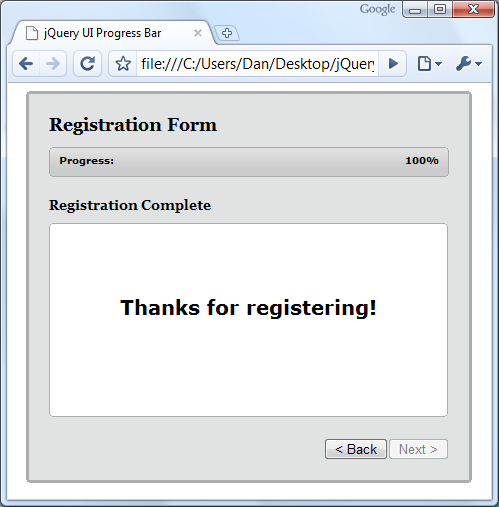
摘要
以上是使用Javascript创建进度条的详细内容。更多信息请关注PHP中文网其他相关文章!

热AI工具

Undresser.AI Undress
人工智能驱动的应用程序,用于创建逼真的裸体照片

AI Clothes Remover
用于从照片中去除衣服的在线人工智能工具。

Undress AI Tool
免费脱衣服图片

Clothoff.io
AI脱衣机

AI Hentai Generator
免费生成ai无尽的。

热门文章

热工具

记事本++7.3.1
好用且免费的代码编辑器

SublimeText3汉化版
中文版,非常好用

禅工作室 13.0.1
功能强大的PHP集成开发环境

Dreamweaver CS6
视觉化网页开发工具

SublimeText3 Mac版
神级代码编辑软件(SublimeText3)

热门话题
 如何在真我手机上创建文件夹?
Mar 23, 2024 pm 02:30 PM
如何在真我手机上创建文件夹?
Mar 23, 2024 pm 02:30 PM
标题:真我手机新手指南:如何在真我手机上创建文件夹?在当今社会,手机已经成为人们生活中必不可少的工具。而真我手机作为一款备受欢迎的智能手机品牌,其简洁、实用的操作系统备受用户喜爱。在使用真我手机的过程中,很多人可能会遇到需要整理手机中的文件和应用的情况,而创建文件夹就是一种有效的方式。本文将介绍如何在真我手机上创建文件夹,帮助用户更好地管理自己的手机内容。第
 如何在GIMP中创建像素艺术
Feb 19, 2024 pm 03:24 PM
如何在GIMP中创建像素艺术
Feb 19, 2024 pm 03:24 PM
本文将引起您的兴趣,如果您有意在Windows上使用GIMP进行像素艺术创作。GIMP是一款著名的图形编辑软件,不仅免费开源,还能帮助用户轻松创建出美丽的图像和设计。除了适用于初学者和专业设计师外,GIMP也可以用于制作像素艺术,这种数字艺术形式是利用像素作为唯一构建块来进行绘制和创作的。如何在GIMP中创建像素艺术以下是在WindowsPC上使用GIMP创建像素图片的主要步骤:下载并安装GIMP,然后启动应用程序。创建一个新的形象。调整宽度和高度的大小。选择铅笔工具。将笔刷类型设置为像素。设置
 格力+如何创建家庭
Mar 01, 2024 pm 12:40 PM
格力+如何创建家庭
Mar 01, 2024 pm 12:40 PM
很多朋友表示想知道在格力+软件里该怎么去创建家庭,下面为大家带来了操作方法,想要了解的朋友和我一起来看看吧。首先,打开手机上的格力+软件,并登录。接着,在页面底部的选项栏中,点击最右边的“我的”选项,即可进入个人账户页面。2.来到我的页面后,在“家庭”下方的选项里有一个“创建家庭”,找到后在它的上面点击进入。3.接下来跳转到创建家庭的页面里,根据提示在输入框里输入要设置的家庭名称,输入好后在右上角点击“保存”按钮。4.最后在页面下方会弹出一个“保存成功”的提示,代表家庭已经成功创建好了。
 如何使用Highcharts创建甘特图表
Dec 17, 2023 pm 07:23 PM
如何使用Highcharts创建甘特图表
Dec 17, 2023 pm 07:23 PM
如何使用Highcharts创建甘特图表,需要具体代码示例引言:甘特图是一种常用于展示项目进度和时间管理的图表形式,能够直观地展示任务的开始时间、结束时间和进度。Highcharts是一款功能强大的JavaScript图表库,提供了丰富的图表类型和灵活的配置选项。本文将介绍如何使用Highcharts创建甘特图表,并给出具体的代码示例。一、Highchart
 如何创建您的 iPhone 联系人海报
Mar 02, 2024 am 11:30 AM
如何创建您的 iPhone 联系人海报
Mar 02, 2024 am 11:30 AM
在iOS17中,Apple为其常用的“电话”和“通讯录”应用程序新增了联系人海报功能。这一功能允许用户为每个联系人设置个性化的海报,使通讯录更具可视化和个性化。联系人海报可以帮助用户更快速地识别和定位特定联系人,提高了用户体验。通过这一功能,用户可以根据自己的喜好和需求,为每个联系人添加特定的图片或标识,使通讯录界面更加生动iOS17中的Apple为iPhone用户提供了一种新颖的方式来表达自己,并添加了可个性化的联系海报。联系人海报功能允许您在呼叫其他iPhone用户时展示独特的个性化内容。您
 Django初探:用命令行创建你的首个Django项目
Feb 19, 2024 am 09:56 AM
Django初探:用命令行创建你的首个Django项目
Feb 19, 2024 am 09:56 AM
Django项目开启之旅:从命令行开始,创建你的第一个Django项目Django是一个强大而又灵活的Web应用框架,它以Python为基础,提供了许多开发Web应用所需的工具和功能。本文将带领你从命令行开始,创建你的第一个Django项目。在开始之前,请确保你已经安装了Python和Django。步骤一:创建项目目录首先,打开命令行窗口,并创建一个新的目录
 简易JavaScript教程:获取HTTP状态码的方法
Jan 05, 2024 pm 06:08 PM
简易JavaScript教程:获取HTTP状态码的方法
Jan 05, 2024 pm 06:08 PM
JavaScript教程:如何获取HTTP状态码,需要具体代码示例前言:在Web开发中,经常会涉及到与服务器进行数据交互的场景。在与服务器进行通信时,我们经常需要获取返回的HTTP状态码来判断操作是否成功,根据不同的状态码来进行相应的处理。本篇文章将教你如何使用JavaScript获取HTTP状态码,并提供一些实用的代码示例。使用XMLHttpRequest
 如何创建mdf文件
Feb 18, 2024 pm 01:36 PM
如何创建mdf文件
Feb 18, 2024 pm 01:36 PM
MDF文件是一种常见的数据库文件格式,它是MicrosoftSQLServer数据库的主要文件之一。在数据库管理系统中,MDF文件用于保存数据库的主要数据,包括表、索引、存储过程等。建立MDF文件是创建数据库的关键步骤之一,下面将介绍一些常见的方法。使用SQLServerManagementStudio(SSMS)SQLServerManag






